Як подивитися обсяг встановленої RAM я Вам вже показував раніше:
а ось як визначити її тип і всі інші параметри давайте розглянемо. З цим нам допоможе безкоштовна утиліта HWiNFO. Завантажити її можна за цим посиланням. Перейшовши на сайт програми, на головній сторінці Вам варто визначитися з вибором версії для завантаження (Portable або Installer),
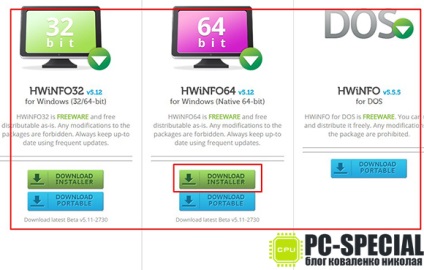
і при цьому враховуйте розрядність своєї Windows. При необхідності доведеться перевстановити систему попередньо записавши на флеш носій наприклад. Подивитися даний параметр системи можна в її властивості в рядку «Тип»:
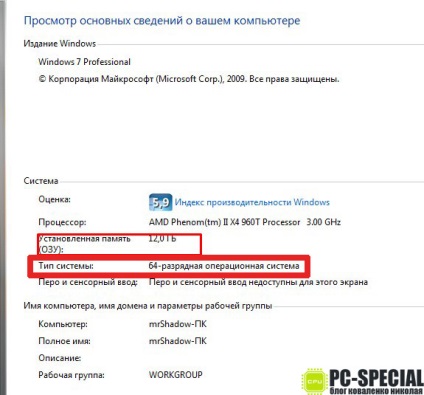
як ми пам'ятаємо з минулої статті, від цього залежить обсяг, з яким може працювати наш комп'ютер. Які режими роботи пам'яті підтримує Ваша материнська плата. дивіться на сайті виробника в «розділі підтримувана пам'ять».
Для себе я скачую «Portable» версію, так як мені потрібно швидко подивитися цікаву для мен інформацію і на постійно даний софт встановлювати не хочу, адже користуватися ним надалі не входить в плани. Завантаживши обраний файл переходимо до папки завантаження нашого браузера. Я використовую Яндекс браузер і тому скріншоти з нього надаю:
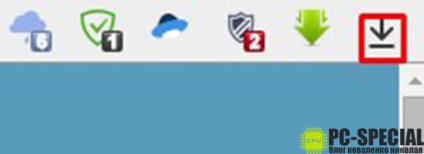
і правою кнопкою миші по закачати архіву і вибираємо «Показати в папці»:

Скачаний архів тепер потрібно «розпакувати» так як для коректної роботи програми потрібна участь усіх файлів з архіву:
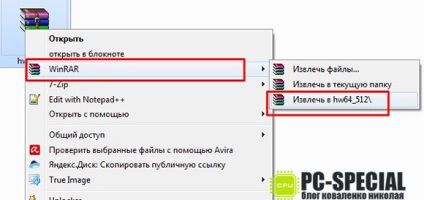
Витягуємо дані в потрібне Вам місце і запускаємо програму за допомогою відповідного ярлика з папки. При першому запуску ми побачимо наступне:
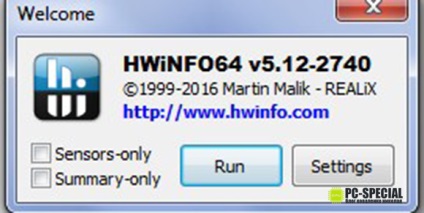
нам запропоновано зайти в налаштування програми «Settings» або відразу здійснити її запуск «Run». Виробляти налаштувань нам не потрібно, тому тиснемо кнопку «Run». Наступне вікно несе в собі короткі відомості комплектуючих нашого ПК.
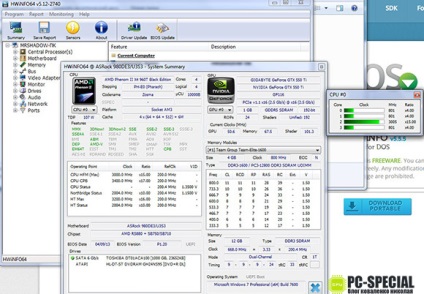
Закриваємо короткі характеристики і в основному вікні переходимо в лівій частині і вибираємо пункт «Memory». Адже нам потрібно дізнатися тип своєї ОЗУ так як ми розбираємося як збільшити оперативну пам'ять. А для її роботи в бажаному режимі і взагалі для стабільності потрібно підбирати планки RAM параметри, яких відповідають один одному.
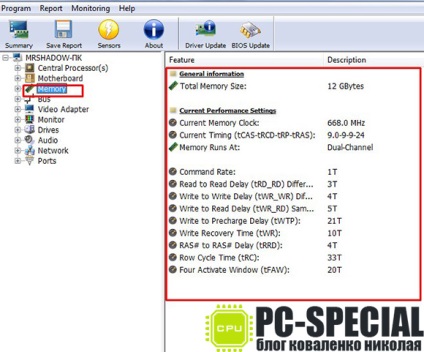
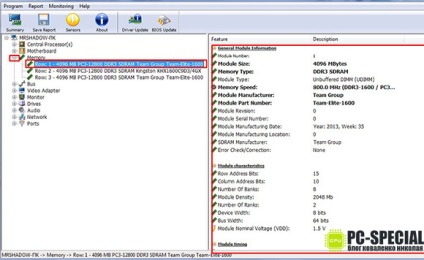
Як видно в ролику, для реалізації режиму роботи в два канали були обрані 2 планки з ідентичними параметрами, і вони були встановлені в слоти однакового кольору. У моєму випадку чорного.
